Fortnite 경기에 참가하려고 하는데 매치메이킹 오류 #2가 발생했나요? 이 가이드에서는 이 오류가 발생하는 이유와 PS5, Xbox, PC 및 Nintendo Switch에서 오류를 해결하기 위해 수행할 수 있는 모든 작업에 대해 설명합니다.
추천 동영상
Fortnite 매치메이킹 오류 #2 솔루션 및 문제 해결
매치메이킹 오류 #2 Battle Royale이든 Creative이든 Fortnite 경험을 시작하려고 할 때 발생할 수 있는 오류입니다. 가장 일반적으로 발생하는 경우는 다음과 같습니다. Fortnite 서버 문제가 발생했습니다, 즉 인내심만이 해결책이라는 뜻입니다.
당신은 모니터링 할 수 있습니다 포트나이트의 서버 상태 X(이전의 Twitter)에서 안녕하세요.. 여기 Epic Games에서는 오류, 버그, 수정 사항에 대한 게시물을 게시하므로 현재 무슨 일이 일어나고 있는지, 언제 게임에 다시 참여할 수 있는지 정확히 알 수 있습니다.
Epic 측에서 모든 것이 괜찮은 것 같고 다른 플레이어가 오류를 보고하지 않는 경우 매치메이킹 오류 #2를 해결하기 위해 시도할 수 있는 몇 가지 사항은 다음과 같습니다.
게임과 장치를 다시 시작하세요
"껐다가 다시 켜라"는 틈새 문구이지만 인기가 있는 데에는 이유가 있습니다. Fortnite에서 소프트웨어 문제에 이르기까지 간단한 재설정은 기술 문제를 해결하는 가장 성공적인 방법 중 하나입니다.
여전히 매치메이킹 오류가 발생하는 경우 다음을 시도해 보세요. 라우터 다시 시작 PC나 콘솔도 마찬가지입니다.
게임이 업데이트되었는지 확인하세요
Fortnite에 업데이트 파일이 없으면 게임에서 매치메이킹을 허용하지 않습니다. Fortnite가 업데이트되었는지 확인하세요 다음 단계에 따라 최신 버전 번호로 업그레이드하세요.
PS5:
- We Buy Orders 신청서를 클릭하세요. 도서관
- 위로 마우스를 Fortnite
- PR 기사 옵션 (스타트)
- 업데이트 확인을 선택하세요.
X 박스:
- 위로 마우스를 Fortnite
- PR 기사 스타트
- 선택 게임 및 추가 콘텐츠 관리
- 사용 가능한 업데이트가 업데이트 섹션에 있어야 합니다.
닌텐도 스위치
- 위로 마우스를 Fortnite
- PR 기사 +
- 선택 소프트웨어 업데이트
Fortnite의 PC 버전에는 업데이트를 확인할 수 있는 직접적인 옵션이 없습니다. 대신 Epic Games Launcher를 통해 파일을 확인해야 합니다.
파일 확인(PC만 해당)
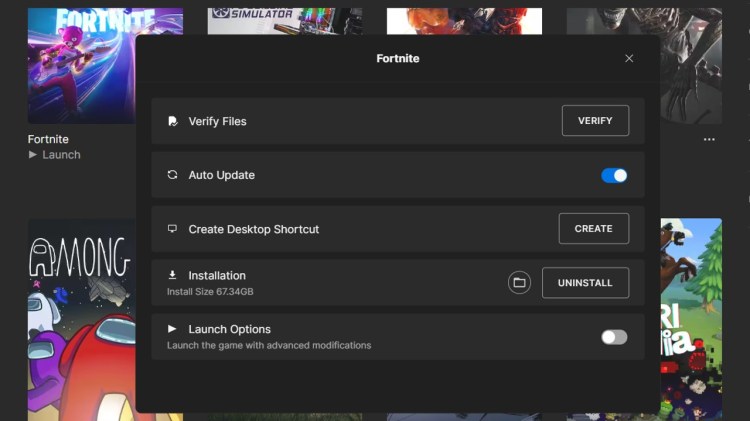
Epic Games Launcher를 통해 Fortnite의 파일을 확인하면 업데이트를 확인하고 손상된 파일을 수정할 수 있습니다. 이렇게 하려면 다음 단계를 따르세요.
- 엽니다 Epic Games Launcher
- We Buy Orders 신청서를 클릭하세요. 도서관
- 마우스 오른쪽 단추로 클릭 Fortnite
- 관리
- 확인
다른 경험을 시도해 보세요
플레이하려는 Fortnite 환경에 문제가 있을 수 있습니다. Fortnite Festival 또는 Zero Builds와 같은 다른 모드를 시도하고 게임에 로드할 수 있는지 확인하세요. 그렇다면 플레이하려는 모드로 들어가기 전에 잠시 기다려야 할 것입니다.
게임 재설치
최후의 수단으로 Fortnite를 완전히 제거하고 다시 설치해야 할 수도 있습니다. 오랫동안 매치메이킹 오류를 해결하지 못한 채 지속적으로 오류가 발생한 경우에만 이 작업을 수행하십시오.
다음 단계를 수행하면 Fortnite에서 매치메이킹 오류 #2를 수정하고 다음으로 돌아갈 수 있습니다. 보스와 싸우다 그리고 그 달콤한 Victory Royales를 획득하세요. 문제가 지속되면 문의해 보세요. 포트나이트 지원 추가 도움을 위해 직접.
- SEO 기반 콘텐츠 및 PR 배포. 오늘 증폭하십시오.
- PlatoData.Network 수직 생성 Ai. 자신에게 권한을 부여하십시오. 여기에서 액세스하십시오.
- PlatoAiStream. 웹3 인텔리전스. 지식 증폭. 여기에서 액세스하십시오.
- 플라톤ESG. 탄소, 클린테크, 에너지, 환경, 태양광, 폐기물 관리. 여기에서 액세스하십시오.
- PlatoHealth. 생명 공학 및 임상 시험 인텔리전스. 여기에서 액세스하십시오.
- 출처: https://www.pcinvasion.com/how-to-fix-matchmaking-error-2-in-fortnite/



